Opomba: Ta članek je služil svojemu namenu in ga bomo kmalu odstranili. Ker želimo odstraniti sporočila »Strani ni bilo mogoče najti«, odstranjujemo znane povezave. Če ste ustvarili povezave do te strani, jih odstranite. Skupaj bomo poskrbeli, da bo splet povezan.
Podatki v programu lahko izvirajo iz zunanjega vira podatkov, na primer besedilne datoteke, delovnega zvezka ali zbirke podatkov. Ta zunanji vir podatkov je povezan z vašim programom prek podatkovne povezave, ki je nabor informacij, ki opisuje, kako poiskati, se prijaviti in dostopati do zunanjega vira podatkov. V spodnjih razdelkih je opisano, kako delujejo zunanje podatkovne povezave, kako omogočiti skupno rabo informacij o povezavi z drugimi aplikacijami in uporabniki ter kako omogočiti varnejši dostop do podatkov.
Razumevanje osnov podatkovnih povezav
Glavna prednost vzpostavljanja povezave z zunanjimi podatki je, da lahko občasno analizirate te podatke, ne da bi jih večkrat kopirali. Večkrat kopirate podatke je postopek, ki je lahko dolgotrajen in nedostopen do napak.
Informacije o povezavi so lahko shranjene v delovnem zvezku ali datoteki s povezavo, kot je na primer v Officeovih datotekah za povezavo podatkov (. odc) ali v datoteki ime vira podatkov (DSN) (. DSN).
Če želite v program prinesti zunanji podatki, potrebujete dostop do podatkov. Če zunanje vir podatkov, do katere želite dostop, ni v lokalnem računalniku, se boste morda morali obrniti na skrbnika zbirke podatkov za geslo, dovoljenje uporabnika ali druge informacije o povezavi. Če je vir podatkov zbirka podatkov, se prepričajte, da zbirka podatkov ni odprta v izključnem načinu. Če je vir podatkov besedilna datoteka ali delovni zvezek, se prepričajte, da drug uporabnik nima odprte besedilne datoteke ali delovnega zvezka za ekskluzivni dostop.
Mnogi viri podatkov zahtevajo tudi gonilnik ODBC ali ponudnika OLE DB za usklajevanje pretoka podatkov med programom, datoteko s povezavo in virom podatkov.
Spodnji diagram povzema ključne točke o podatkovnih povezavah.
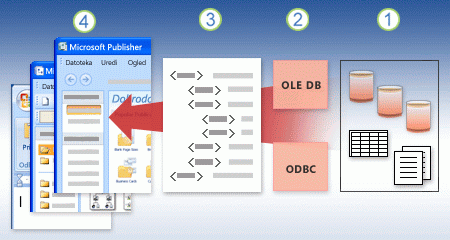
1. obstaja več različnih virov podatkov, s katerimi se lahko povežete: Microsoft SQL Server, Microsoft Access, Microsoft Excel in besedilne datoteke.
2. Vsak vir podatkov ima povezan gonilnik ODBC ali ponudnik OLE DB.
3. Datoteka za povezovanje definira vse informacije, ki jih potrebujete za dostop do podatkov in pridobivanje podatkov iz vira podatkov.
4. Informacije o povezavi so kopirane iz datoteke za povezovanje v vaš program.
Skupna raba povezav
Datoteke s povezavami so še posebej uporabne za skupno rabo povezav, s katerimi lahko vzpostavite povezave, tako da izboljšate varnost in olajšate skrbništvo vira podatkov. Datoteke s povezavami je najbolje dati v skupno rabo tako, da jih poiščete na varnem in zaupanja vrednem mestu, kot je na primer omrežna mapa ali knjižnica SharePoint, kjer lahko uporabniki berejo datoteko, vendar jih lahko le določeni uporabniki spreminjajo.
Officeove podatkovne povezave (. odc) lahko ustvarite tako, da uporabite Excel ali pa uporabite čarovnika za povezavo podatkov, da se povežete z novimi viri podatkov. Datoteka. odc za shranjevanje informacij o povezavi uporablja oznake HTML in XML po meri. Vsebino datoteke lahko preprosto prikažete ali urejate v Excelu.
Datoteke s povezavo lahko daste v skupno rabo z drugimi uporabniki, da jim daste enak dostop, ki ga imate do zunanjega vira podatkov. Drugim uporabnikom ni treba nastavljati vira podatkov, da bi odprli datoteko s povezavo, vendar bodo morda morali namestiti gonilnik ODBC ali ponudnika OLE DB, ki je potreben za dostop do zunanjih podatkov v svojih računalnikih.
Razumevanje komponent Microsoft Data Access Components
Microsoft Data Access Components (MDAC) 2,8 je vključen v Windows Server 2003 in Windows XP SP2 in novejše različice. S sistemom MDAC lahko povežete in uporabite podatke iz različnih relacijskih in nerelacijskih virov podatkov. Povežete se lahko z več različnimi viri podatkov, in sicer tako, da uporabite gonilnike ODBC ali OLE DB ponudnikov. Lahko ga zgradi in pošlje Microsoft ali pa ga razvije več tretjih oseb. Ko namestite Microsoft Office, so v računalnik dodani dodatni gonilniki ODBC in ponudniki OLE DB.
Če si želite ogledati popoln seznam ponudnikov OLE DB, ki so nameščeni v računalniku, Prikažite pogovorno okno Lastnosti podatkovne povezave iz datoteke podatkovne povezave in nato kliknite zavihek ponudnik .
Če si želite ogledati popoln seznam gonilnikov ODBC, ki so nameščeni v računalniku, Prikažite pogovorno okno skrbnik zbirke podatkov ODBC in nato kliknite zavihek gonilniki .
Uporabite lahko tudi gonilnike ODBC in ponudnike OLE DB iz drugih proizvajalcev, da pridobite informacije iz virov, ki niso Microsoftovi viri podatkov, vključno z drugimi vrstami ODBC in podatkov OLE DB. Če želite več informacij o nameščanju teh gonilnikov ODBC ali ponudnikov OLE DB, si oglejte dokumentacijo za zbirko podatkov ali se obrnite na prodajalca zbirke podatkov.
Uporaba ODBC za vzpostavljanje povezave z viri podatkov
V spodnjih razdelkih je podrobneje opisano odprto povezljivost z zbirko podatkov (ODBC).
Arhitektura ODBC
V arhitekturi ODBC se aplikacija (kot je vaš program) poveže z upraviteljem gonilnika ODBC, ki nato uporabi določen gonilnik ODBC (kot je Microsoft SQL ODBC Driver), da vzpostavi povezavo z virom podatkov (kot je zbirka podatkov strežnika Microsoft SQL Server).
Določanje informacij o povezavi
Če želite vzpostaviti povezavo z viri podatkov ODBC, naredite to:
-
Zagotovite, da je v računalnik, v katerem je vir podatkov, nameščen ustrezen gonilnik ODBC.
-
Določite ime vira podatkov (DSN) tako, da uporabite skrbnika vira podatkov ODBC , da shranite informacije o povezavi v register sistema Windows ali datoteko. DSN ali pa uporabite niz za povezovanje v Microsoft Visual Basicovi kodi, da podatke o povezavi posredujete neposredno upravitelju gonilnika ODBC.
Če želite določiti vir podatkov, odprite Nadzorna plošča, kliknite sistemska in varnostna > ODBC viri podatkov (32-bitna različica) ali viri podatkov ODBC (64-bitna različica).
Če želite več informacij o različnih možnostih, kliknite gumb pomoč v posameznem pogovornem oknu.
Računalnikovi viri podatkov
Računalnikovi viri podatkov shranjujejo podatke o povezavi v register sistema Windows v določenem računalniku z uporabniško določenim imenom. Računalnikove vire podatkov lahko uporabite le v računalniku, v katerem so definirani. Obstajata dve vrsti računalnikovih virov podatkov – uporabnikovi in sistemski. Vire podatkov uporabnika lahko uporablja le trenutni uporabnik in so vidni le temu uporabniku. Sistemske vire podatkov lahko uporabljajo vsi uporabniki v računalniku in so vidni vsem uporabnikom v računalniku. Strojni vir podatkov je še posebej uporaben, če želite zagotoviti dodano varnost, ker omogoča, da si uporabniki, ki so prijavljeni v računalnik, lahko ogledajo le osebe, ki so v dnevniku, in računalnikovega vira podatkov ni mogoče kopirati prek oddaljenega uporabnika v drug računalnik.
Datotečni viri podatkov
Datotečni viri podatkov (imenovane tudi datoteke DSN) shranjujejo podatke o povezavi v besedilno datoteko, ne v register sistema Windows in so na splošno bolj prilagodljivi za uporabo kot računalnikovi viri podatkov. Vir podatkov datoteke lahko na primer kopirate v kateri koli računalnik s pravilnim gonilnikom ODBC, tako da se aplikacija lahko opira na dosledne in natančne informacije o povezavi v vse računalnike, ki jih uporablja. Ali pa datotečni vir podatkov namestite na enotni strežnik, kjer ga lahko uporablja veliko računalnikov v omrežju, ter na enem mestu preprosto vzdržujte podatke o povezavi.
Datotečni vir podatkov lahko ne omogoča skupne rabe. Datotečni vir podatkov, ki ni v skupni rabi, je v enem računalniku in kaže na strojni vir podatkov. Datotečne vire podatkov, ki ne omogočajo skupne rabe, lahko uporabljate za dostop do obstoječih računalnikovih virov podatkov iz datotečnih virov podatkov.
Uporaba OLE DB za povezovanje z viri podatkov
V spodnjih razdelkih so podrobneje opisane predmete, ki povezujejo in vdelate zbirko podatkov (OLE DB).
Arhitektura OLE DB
V arhitekturi OLE DB se aplikacija, ki dostopa do podatkov, imenuje podatkovni potrošnik (kot je Publisher), program, ki omogoča izvorni dostop do podatkov, pa se imenuje ponudnik zbirke podatkov (kot je Microsoft OLE DB Provider za strežnik SQL Server).
Določanje informacij o povezavi
Datoteka s povezavo univerzalne podatkovne povezave (. udl) vsebuje informacije o povezavi, ki jih potrošnik podatkov uporablja za dostop do vira podatkov prek ponudnika OLE DB tega vira podatkov. Informacije o povezavi lahko ustvarite tako, da naredite nekaj od tega:
-
V čarovniku za povezavo podatkov uporabite pogovorno okno Lastnosti podatkovne povezave , da določite podatkovno povezavo za ponudnika OLE DB.
-
Ustvarite prazno besedilno datoteko z vrsto datoteke. udl in nato uredite datoteko, ki prikaže pogovorno okno Lastnosti podatkovne povezave .
Ustvarjanje bolj varnega dostopa do podatkov
Ko vzpostavite povezavo z zunanjim virom podatkov ali osvežite podatke, je pomembno, da se seznanite z morebitnimi varnostnimi težavami in veste, kaj lahko naredite glede teh varnostnih težav. S temi smernicami in najboljšimi praksami lahko zaščitite podatke.
Shranjevanje podatkovnih povezav na zaupanja vredno mesto
Datoteka s podatkovno povezavo pogosto vsebuje eno ali več poizvedb v viru podatkov. Z zamenjavo te datoteke lahko uporabnik, ki ima zlonamerne namene, oblikuje poizvedbo za dostop do zaupnih informacij in jo razdeli drugim uporabnikom ali izvede druga škodljiva dejanja. Zato je pomembno, da zagotovite sledeče:
-
Datoteko s povezavo je napisal zanesljiv posameznik.
-
Datoteka za povezavo je varna in prihaja iz zaupanja vrednega mesta.
Če želite izboljšati varnost, povezave do zunanjih podatkov morda ne bodo na voljo v vašem računalniku. Če želite vzpostaviti povezavo s podatki, ko odprete delovni zvezek, morate aktivirati podatkovne povezave tako, da uporabite vrstico središča zaupanja ali pa shranite delovni zvezek na zaupanja vredno mesto.
Če želite več informacij, glejte Dodajanje, odstranjevanje ali spreminjanje zaupanja vrednega mesta, Dodajanje, odstranjevanje ali ogled zaupanja vrednega založnikain Ogled možnosti in nastavitev v središču zaupanja.
Uporaba poverilnic na varen način
Dostop do zunanjega vira podatkov običajno zahteva poverilnice (na primer uporabniško ime in geslo), ki se uporabljajo za preverjanje pristnosti uporabnika. Zagotovite, da so te poverilnice na varen in varen način in da teh poverilnic ne boste nehote razkrili drugim.
Uporabljajte zapletena gesla, ki so sestavljena iz velikih in malih črk, številk in simbolov. Šibka gesla niso sestavljena iz teh elementov. Primer močnega gesla je Y6dh! et5. Primer šibkega gesla je House27. Gesla naj bodo sestavljena iz 8 ali več znakov. Geslo s 14 ali več znaki je še boljše.
Geslo si morate obvezno zapomniti. Če ga pozabite, ga Microsoft ne more pridobiti. Gesla, ki si jih zabeležite, shranite na varno mesto, ki je ločeno od informacij, ki so zaščitene z geslom.
Ko se povežete z viri podatkov, ne shranjujte informacij o prijavi. Te informacije so lahko shranjene kot golo besedilo v delovnem zvezku in datoteki s povezavo, Zlonamerni uporabnik pa lahko dostopa do informacij, da ogrozi varnost vira podatkov.
Ko je mogoče, uporabite preverjanje pristnosti sistema Windows (imenovan tudi zaupanja vredna povezava), ki uporablja uporabniški račun sistema Windows, da se poveže s strežnikom SQL Server. Ko uporabnik vzpostavi povezavo z uporabniškim računom sistema Windows, strežnik SQL Server uporablja informacije v operacijskem sistemu Windows, da preveri veljavnost imena in gesla računa. Preden lahko uporabite preverjanje pristnosti sistema Windows, mora skrbnik strežnika konfigurirati strežnik SQL, da uporabi ta način preverjanja pristnosti. Če preverjanje pristnosti sistema Windows ni na voljo, se izogibajte shranjevanju uporabnikovih prijavnih informacij. Če želite, da uporabniki vnesejo podatke za prijavo vsakič, ko se prijavijo, je bolj varno.
Glejte tudi
Uporaba čarovnika za povezavo podatkov za uvoz podatkov v Publisher
Uporaba čarovnika za povezavo podatkov za uvoz podatkov v Word










